레거시 재무 보고서 작업
Sales Planning은 PDF, HTML 및 Excel 형식으로 동적 및 대화식 보고서를 빠르게 생성할 수 있는 포괄적인 보고서 작성 솔루션을 제공합니다. 실시간 데이터를 기반으로 한 정확하고 시기적절한 보고서는 영업 조직의 여러 레벨에서 계획 수립 및 의사 결정을 수행하는 데 매우 중요합니다.
보고서 디자이너의 그래픽 인터페이스에서는 객체를 사용하여 보고서 프레임워크를 빠르게 디자인할 수 있습니다. 광범위한 형식 지정 및 디자인 옵션을 사용하면 보고서 레이아웃을 최대한 제어할 수 있습니다.
고급 사용자는 보고서 디자이너를 사용하여 보고서 정의를 빌드합니다. 고급 사용자는 이러한 보고서 정의를 사용하여 보고서를 생성하는 조회자에게 액세스 권한을 지정합니다.
예를 들어 영업 관리자는 보고서 정의를 디자인하여 제품, 계정 또는 지역을 기반으로 할당량 달성 성과를 분석할 수 있습니다. 지역 관리자는 이 정의를 사용하여 다양한 기준을 기반으로 보고서를 생성할 수 있습니다.
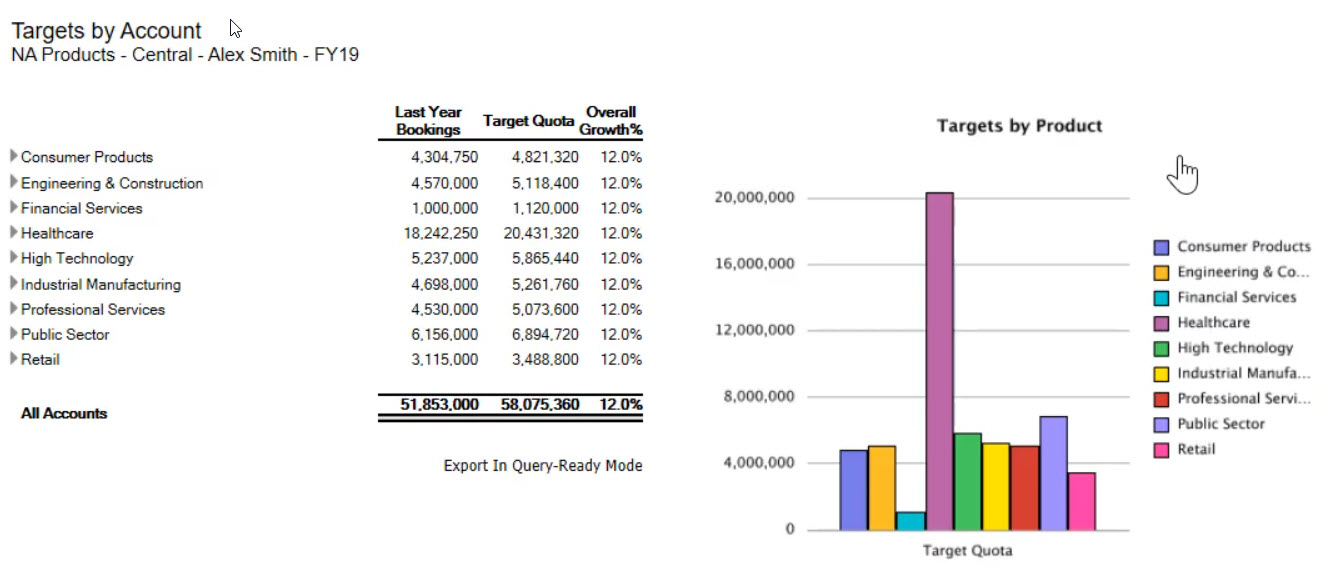
보고서 디자이너를 사용하여 빌드된 보고서 정의는 보고서에서 실시간 데이터를 검색하는 데 프레임워크 역할을 합니다.
Reporting Web Studio에서는 그리드, 차트, 텍스트 상자, 이미지 등의 객체를 삽입, 위치 지정, 사용자정의하여 보고서를 디자인할 수 있습니다.
Reporting Web Studio에서는 다음을 제공합니다.
-
다양한 차트 유형
-
동적 멤버 선택
-
정렬
-
조건부 서식 및 제외
-
확대/축소 및 세부정보로 드릴
-
보고서 링크
-
다음과 같은 데이터 소스 기능:
-
지원 세부정보
-
셀 텍스트 및 파일 첨부파일
-
소스 데이터로 드릴
-
언제든지 보고서 디자이너에서 보고서를 미리보고 시간 특정 스냅샷으로 저장할 수 있습니다.
보고서가 디자인되면 지역 또는 작업 관리자와 같은 조회자가 HTML, PDF 또는 Excel 형식으로 보고서를 보고 상호 작용할 수 있습니다. 조회자가 차원 멤버를 선택하여 보고서 데이터에 대한 기준을 지정할 수 있습니다. 또한, 확대/축소 및 드릴을 통해 자세한 정보에 액세스할 수 있고 보고서를 다운로드할 수 있습니다.
보고서를 디자인하려면 네비게이터(![]() )에서 Reporting Web Studio를 누릅니다.
)에서 Reporting Web Studio를 누릅니다.
보고서로 작업하려면 홈 페이지에서 보고서를 누른 다음, 페이지 왼쪽에 있는 재무 보고서 탭( )을 누릅니다.
)을 누릅니다.
자세한 내용은 다음을 참조하십시오.
- Oracle Enterprise Performance Management Cloud용 Financial Reporting Web Studio로 디자인.
- Oracle Enterprise Performance Management Cloud용 Financial Reporting 작업
비디오
| 목표 | 비디오 자료 |
|---|---|
|
판매 계획의 보고에 대해 자세히 알아봅니다. |
자습서
자습서는 주제에 대해 학습하는 데 도움이 되는 순서 지정된 비디오 및 문서와 지침을 제공합니다.
| 목표 | 방법 알아보기 |
|---|---|
| Reporting Web Studio에서 새 보고서를 디자인하여 판매 계획 데이터에 대해 보고하는 방법을 알아봅니다. 그리드, 차트, 머리글 등의 구성요소를 보고서에 추가하고 해당 구성요소를 설정하여 표시 방법을 정의합니다. |
|